windowpython环境变量怎么设置 windowpython环境变量的配置教程
更新时间:2024-02-21 17:03:23作者:jkai
在window操作系统中,python作为一种高效、灵活的编程语言,已经成为越来越多小伙伴的编程首选。然而,对于刚接触python的小伙伴来说,配置window操作系统的环境变量可能会有些棘手,那么windowpython环境变量怎么设置呢?今天小编就给大家介绍一下windowpython环境变量的配置教程,快来一起看看吧。
具体方法:
1、键盘按一下win键,直接键盘输入“编辑系统环境变量”。
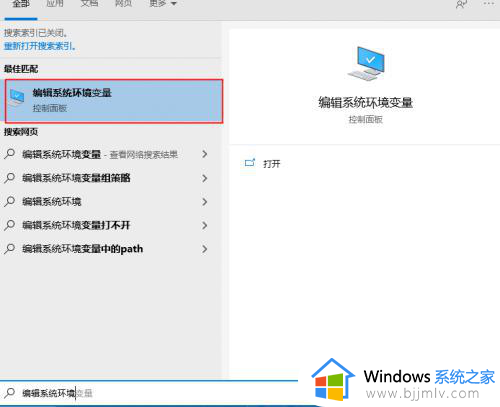
2、点击“编辑系统环境变量”按钮,界面会跳转到“系统属性”面板。
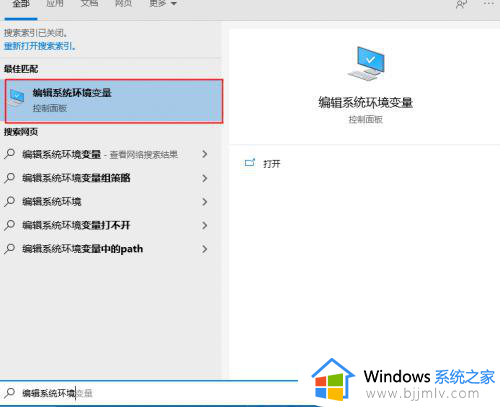
3、切换到“高级“选项栏,并点击“环境变量”按钮。
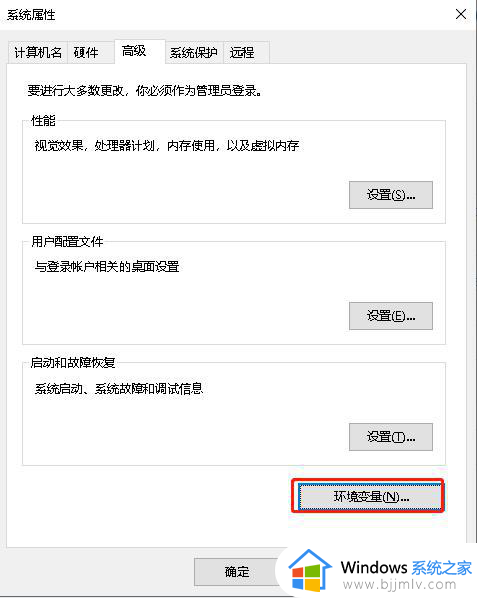
4、在“环境变量”面板中的系统变量中,选中Path变量一栏,点击“编辑”按钮。
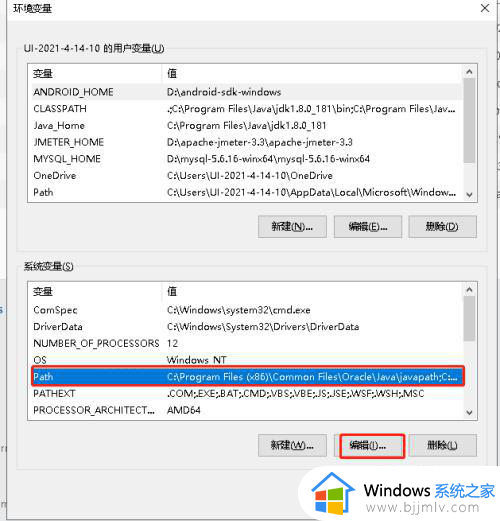
5、添加Python安装路径的目录信息,添加完之后,确定保存即可。
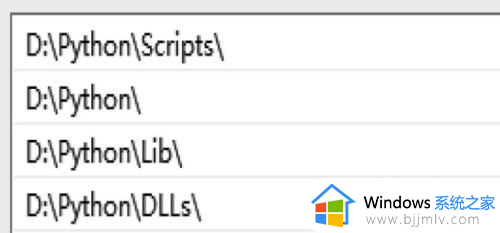
6、最后我们来验证一下验证的环境变量配置是否成功。
7、win + R 调出Windows的命令符窗口(CMD窗口),输入"python"并按回车键即可进入Python的交互模式。
以上全部内容就是小编带给大家的windowpython环境变量的配置教程详细内容分享啦,碰到这种情况的小伙伴,就快点跟着小编一起来看看吧,希望对你有帮助。
windowpython环境变量怎么设置 windowpython环境变量的配置教程相关教程
- windows打开环境变量的方法 windows的环境变量设置在哪
- jdk 安装教程 jdk环境变量配置如何安装
- 有道词典互译环境默认语言设置方法 有道词典互译环境默认语言怎么设置
- wegame登录为非常用环境怎么办 wegame当前环境为非常用环境如何解决
- wegame一直当前登录为非常用登录环境的解决教程
- 正在检测谷歌浏览器的安全运行环境如何关闭 谷歌总弹出正在检查安全运行环境如何解决
- 艾尔登法环怎么设置中文 艾尔登法环改中文的教程
- wegame上网环境异常是怎么回事 wegame提示上网环境异常如何解决
- 无法初始化visual basic环境怎么解决 电脑显示无法初始化visual basic环境如何处理
- u盘量产后容量变小了怎么恢复 u盘量产以后容量变小如何处理
- 惠普新电脑只有c盘没有d盘怎么办 惠普电脑只有一个C盘,如何分D盘
- 惠普电脑无法启动windows怎么办?惠普电脑无法启动系统如何 处理
- host在哪个文件夹里面 电脑hosts文件夹位置介绍
- word目录怎么生成 word目录自动生成步骤
- 惠普键盘win键怎么解锁 惠普键盘win键锁了按什么解锁
- 火绒驱动版本不匹配重启没用怎么办 火绒驱动版本不匹配重启依旧不匹配如何处理
电脑教程推荐
win10系统推荐